您现在的位置是:网站首页> 编程资料编程资料
win11c盘满了怎么清理垃圾而不误删系统文件方法汇总_windows11_Windows系列_操作系统_
![]() 2024-01-11
162人已围观
2024-01-11
162人已围观
简介 win11c盘满了怎么清理垃圾而不误删系统文件方法汇总_windows11_Windows系列_操作系统_
如果我们c盘满了,不仅会导致看上去很不舒服,最重要的是电脑还会变卡,而其中又有很多重要的系统文件,那么win11c盘满了怎么清理垃圾而不误删系统文件呢?下面一起来看看方法吧!
win11c盘满了怎么清理垃圾而不误删系统文件
方法一:
1、首先右键c盘,打开“属性”
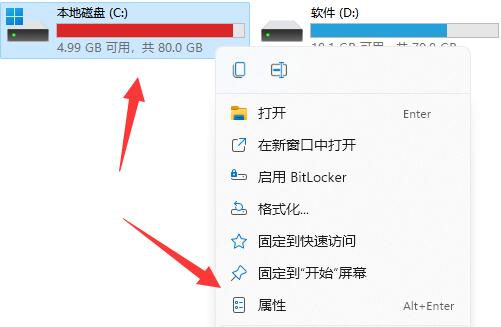
2、接着打开下面的“磁盘清理”
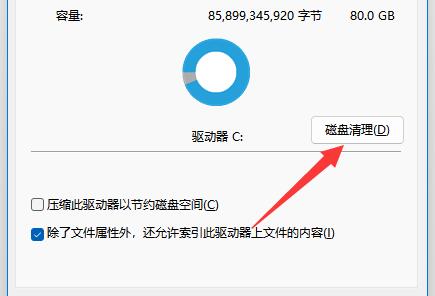
3、然后选择要删除的文件。
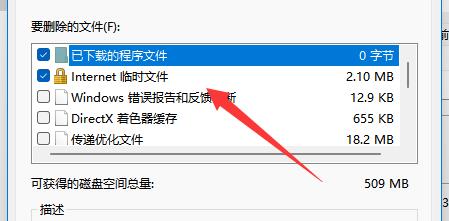
4、随后点击“确定”就能删除垃圾了。
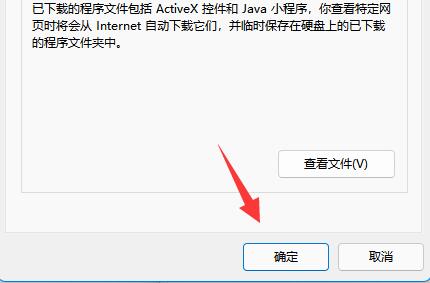
方法二:
1、打开c盘的“C:\Users\Administrator\AppData\Local”文件夹。
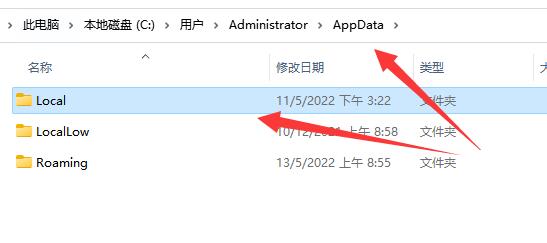
2、其中有一个“temp”文件夹是没用的,可以删除。
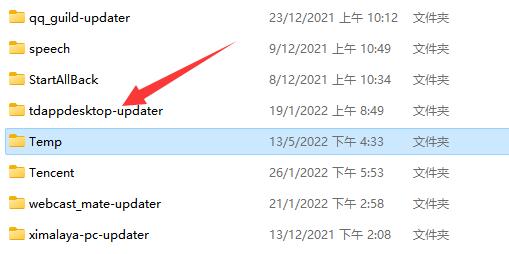
以上就是win11c盘满了怎么清理垃圾而不误删系统文件方法汇总的详细内容,更多关于Windows11c盘满了怎么清理的资料请关注其它相关文章!
相关内容
- Win11怎么安装TPM,诊断? Win11TPM诊断功能的使用方法_windows11_Windows系列_操作系统_
- win11开机无法登陆反复重启怎么办 ?win11开机无法登陆反复重启解决方法_windows11_Windows系列_操作系统_
- 炉石传说15橙卡吊打94牧卡组介绍_手机游戏_游戏攻略_
- 天天酷跑小魔女障碍物变金币可以用几次 小魔女技能冷却时间介绍_手机游戏_游戏攻略_
- 全民闯天下英雄进阶与进化攻略分享_手机游戏_游戏攻略_
- 全民闯天下10月15日内测开服介绍_手机游戏_游戏攻略_
- 天天酷跑神秘海域模式人物角色坐骑宠物搭配 天天酷跑海底探险模式攻略_手机游戏_游戏攻略_
- 太极熊猫免费礼包领取地址_手机游戏_游戏攻略_
- 剑魂之刃金色技能书获取攻略分享_手机游戏_游戏攻略_
- 全民闯天下新手攻略 探宝系统玩法与规则详解_手机游戏_游戏攻略_





